av Martin Brinkmann på November 30, 2018 i Windows – 8 kommentarer
Windows 10 brukere og administratorer kan gi grafikk ytelse preferanser for bestemte programmer på operativsystemet.
Windows-10 støtter forskjellige power-planer, f.eks. strømsparer eller den nye ultimate ytelse plan. Enheter som kan bytte mellom ulike makt planer automatisk, avhengig av om de er koblet til en strømkilde eller kjører på batteri, eller manuelt.
Windows-brukere kan også kjøre en av de gode dusin strømstyringsplan bytte programmer som Enkel Plan Switcher, Bærbare pc-Plan Assistent, eller PowerSchemeSwitcher.
Microsoft har lagt til en funksjon for å applikasjonen Innstillinger i Windows-10-operativsystemet for å tilordne grafikk ytelse preferanser for individuelle Win32 programmer eller programmer UWP
Du kan tilordne høy ytelse preferanse til en datamaskin, spill eller andre programmer som er ressurskrevende, eller strømsparing preferanse til et program som er meget maktsyke.
Konfigurere grafikk ytelse preferanser for individuelle programmer
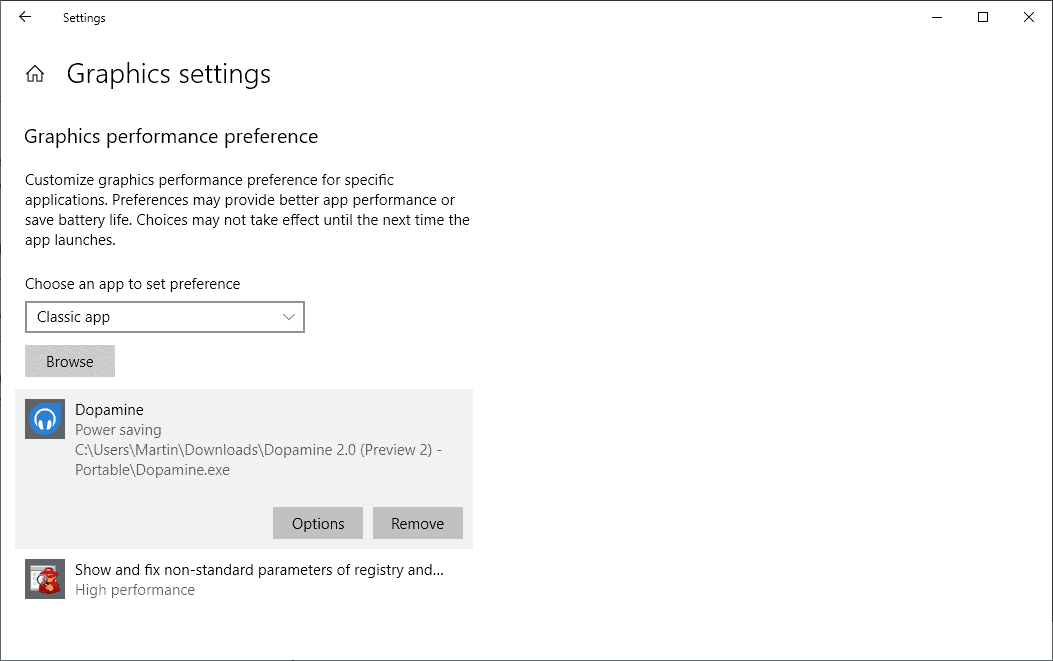
Første tingen du trenger å gjøre er å åpne applikasjonen Innstillinger. Du kan gjøre det med snarvei Windows-jeg, eller ved å klikke på Start > Innstillinger.
Velg System > Visning > Grafikk innstillinger for å åpne konfigurasjon-menyen i Innstillinger-appen.
Tilpasse grafikk ytelse preferanse for bestemte programmer. Preferanser kan gi bedre app ytelse eller spare på batteriet. Valg kan ikke tre i kraft før neste gang applikasjonen startes.
Det du trenger for å velge om du ønsker å tilordne en ytelse preferanse til en klassisk app (Win32-program), eller en Universal App (fra Microsoft Store).
Velg Bla gjennom for å finne og plukke program eller et program som du ønsker å tilordne en egendefinert ytelse nivå. Windows viser den valgte eller et program under bla gjennom-knappen etterpå.
Hvis du valgte klassisk program, en fil nettleseren åpnes og som du kan bruke til å velge et program. Det utvalget av universal app viser alle appene som er installert, slik at du kan velge en fra listen som Windows presenterer til deg.
Velg programmet eller app, og deretter valg for å vise følgende meny:
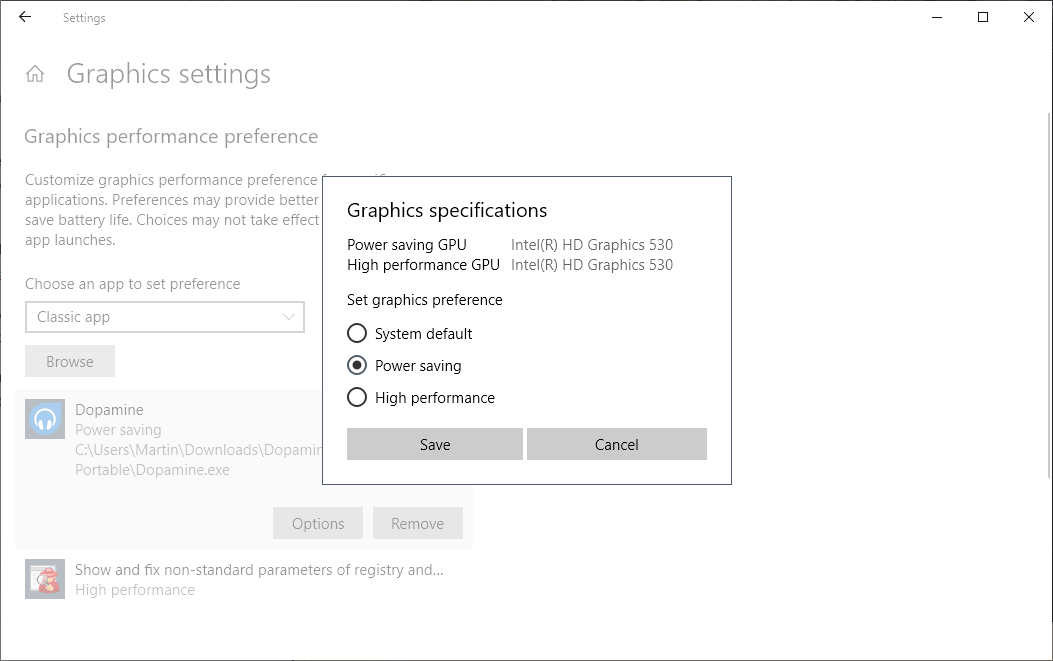
Velg en av de tilgjengelige alternativene: system standard, strømsparer eller høy ytelse og klikk lagre for å lagre den nye innstillingen. Windows kan liste opp ulike grafikk prosessorer for strømsparer og høy ytelse plan hvis flere er tilgjengelige på enheten.
Vær oppmerksom på at enkelte programmer eller programmer er begrenset når det kommer til grafikkprosessor som de kan utnytte. Noen spill kan ikke bli slått over til innebygd grafikk mens noen Windows Store programmer kan ikke benytte en dedikert grafikkprosessor.
Windows-10 tildeler den valgte grafikk ytelse nivå til programmet når det kjøres på systemet.
Operativsystemet plukker GPU for å velge program når standard-alternativet er valgt (som er standard).
Du kan bruke fjern-knappen som vises når du velger et program for å fjerne det fra listen igjen eller valg for å bytte til et annet plan.
Avsluttende Ord
Høy ytelse-modus ser ut til å ha liten innvirkning på programmets ytelse basert på tester at jeg kjørte på en Windows-10 PC-en. Din kjørelengde kan variere, så det kan være avhengig av systemkonfigurasjonen.
Det føles litt som Windows 10 game-modus som gjorde egentlig ikke forbedre ytelsen.
Likevel, det er verdt et skudd hvis du har behov for mer ytelse eller ønsker å tvinge programmer til å spare mer strøm. De endringene som Windows-10 gjør når du velger høy ytelse eller strømsparing er ikke oppgitt hvor som helst.